win11微软五笔输入法添加教程
win11微软五笔输入法添加教程
虽然现在比较常用的是拼音输入法,但是曾经的五笔输入法不仅拥有更高的打字效率,还更适合老年人使用。因此很多win11用户想要在系统中添加一个微软五笔输入法,但是不知道怎么添加,其实只要进入语言设置就可以了,下面一起来看看吧。
win11怎么添加微软五笔:
1、首先点击任务栏中的windows按钮进入开始菜单。
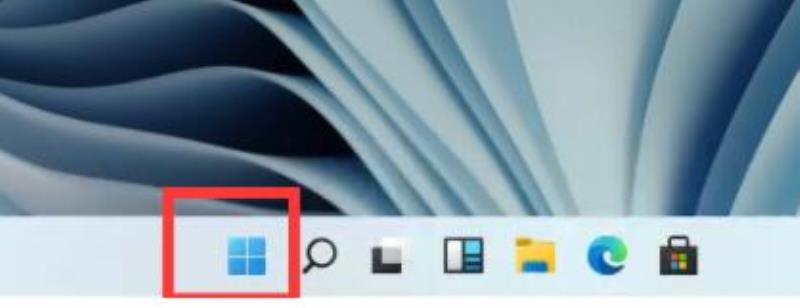
2、然后在其中找到并打开“设置”
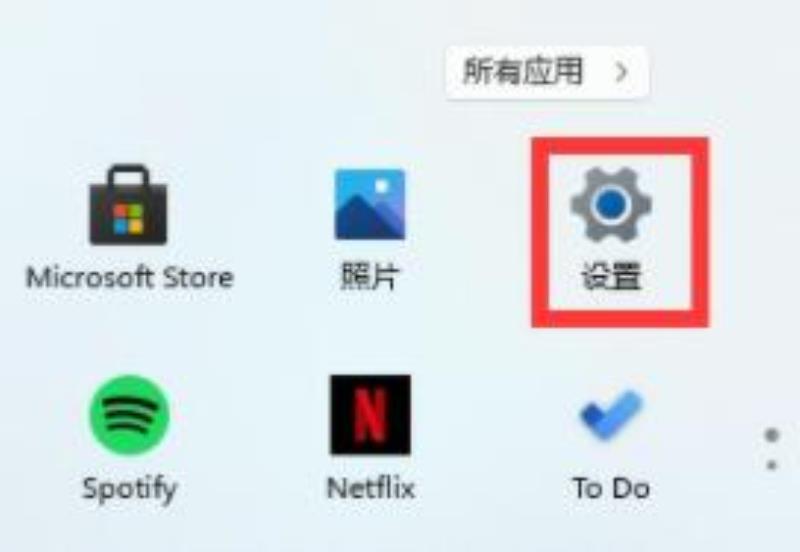
3、接着进入其中的“时间和语言”设置。
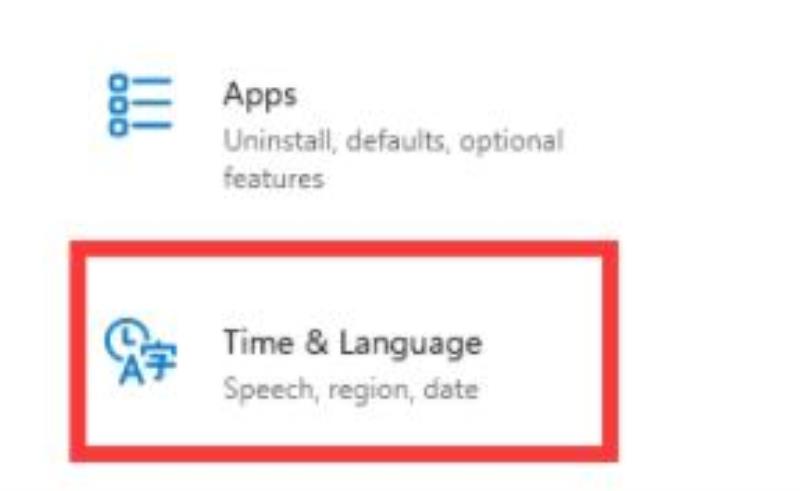
4、然后在语言选择中找到“中文”展开,并点击下方的“选项”

5、接着在键盘下方选择“添加一个键盘”

6、最后在输入法列表中选择“微软五笔”就可以完成五笔输入法的添加了。
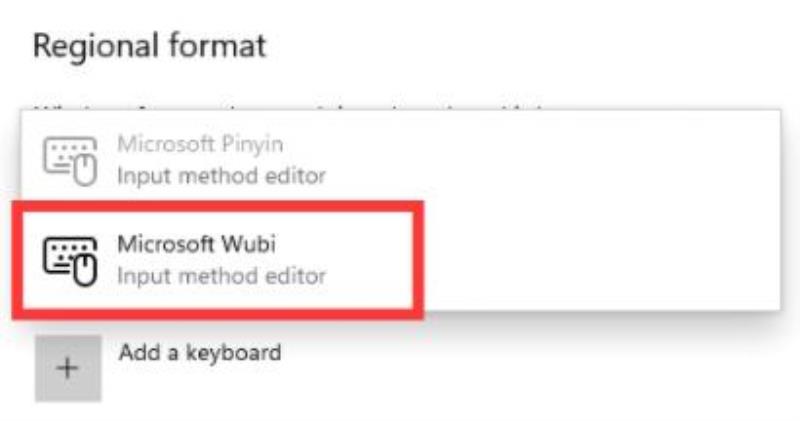
电脑怎么添加五笔输入法
1、打开搜索页,输入五笔输入法下载,进入页面后找到要下载的目标;
2、保存到要保存的目录文件夹,点击下一步;
3、点击完成,输入法即装入电脑,将其设置到工具栏便可使用;
4、在电脑右下方,右击打开工具栏上的输入法,打开设置;
5、进入后点击要设置的输入法,并点击添加,进入到下一页面后下拉,找到要设置的输入法后,点击确定即可。
Windows10下如何启用系统自带五笔输入法【图文教程】
为了进一步提高用户体验度,微软在不断地完善Windows10系统。比如,在最新的Windows10预览版中,如果我们想要启用五笔输入法的话,就已经不需要访问传统的控制面板了,只需要在新的设置应用窗口中就可以。下面,小编就介绍下Windows10下启用系统自带五笔输入法的具体步骤。
具体如下:
1、点击小娜的输入框,输入“输入法”三个字,小娜自动匹配“编辑语言和键盘选项”;
2、直接回车启动这个匹配选项,就可以进入“设置”中的“区域和语言”设置界面了;
3、点击“语言”一节中的“中文(中华人民共和国)”,该项目被展开,在下方显示有“选项”按钮;
4、点击“选项”按钮,进入细节设置界面,下方有“键盘”一节,其中只有“微软拼音”一种输入法;
5、我们点击上一步骤中的“添加键盘”按钮,弹出所有可用的输入法,其中就有我们需要的五笔输入法;
6、点击上一步骤图中列出的“微软五笔”输入法条目,五笔输入法即被添加到了系统中。
在Windows10下启用系统自带五笔输入法的方法就介绍到这里了。
Windows8.1如何设置和使用微软五笔输入法
小编下面要跟大家介绍的是关于Windows8.1如何设置和使用微软五笔输入法的方法,微软五笔输入法不是Windows8.1系统的中文语言的缺省输入法,你在使用它之前需要把它添加到系统输入法中,对于win8.1还不是很熟悉的用户会觉得无从下手,那么接下来一起来看看具体操作步骤!
推荐:win8.1系统下载
一、添加微软五笔输入法
1、鼠标移到屏幕的右上/下角或手指在屏幕右侧边缘向内轻扫,打开超级按钮,点击"设置";
2、或使用快捷键Windows徽标键+I;
3、在弹出的设置菜单中,点击"更改电脑设置";
4、在电脑设置中,按以下顺序点击:时间和语言→区域和语言→中文(中华人民共和国)→选项→添加键盘,选择微软五笔;
5、添加五笔输入法后,点击电脑右下角的输入法图标或者按快捷键Windows+空格键,就可以选择微软五笔输入法并使用了。
二、微软五笔输入法设置
1、在电脑设置中,按以下顺序点击:时间和语言→区域和语言→中文(中华人民共和国)→选项→微软五笔→选项;
2、微软五笔输入法目前共有三项设置:单字输入模式,编码逐键提示及误码时发出报警音。你可以根据实际需要自由设置。
三、微软五笔输入法输入体验
你在输入五笔全码后,如果有多于一个候选,那么你敲入的下一个字母会自动上屏被选中的那个候选,同时这个字母也会被作为要输入的下个中文字符的第一个五笔编码显示在输入区域内。
例如:先敲入五笔编码“aaaa”,然后再输入“b“,第一个候选”工“自动上屏,同时字母”b”作为下个中文字符的第一个五笔编码显示在输入区域。
如果你输入的全码是一个空码,没有一个候选,那么你敲入的下一个字母会被作为要输入的下个字符的第一个五笔编码显示在输入区域内,之前输入的那个全码会被丢弃。
例如:在输入空码“dufi”后,再输入“a“,则空码”dufi“会消失,同时字母”a“会显示在输入区域。
Win8.1的发布给我们带来了很多很好的修正和完善。
声明: 我们致力于保护作者版权,注重分享,被刊用文章因无法核实真实出处,未能及时与作者取得联系,或有版权异议的,请联系管理员,我们会立即处理,本站部分文字与图片资源来自于网络,转载是出于传递更多信息之目的,若有来源标注错误或侵犯了您的合法权益,请立即通知我们(管理员邮箱:daokedao3713@qq.com),情况属实,我们会第一时间予以删除,并同时向您表示歉意,谢谢!
